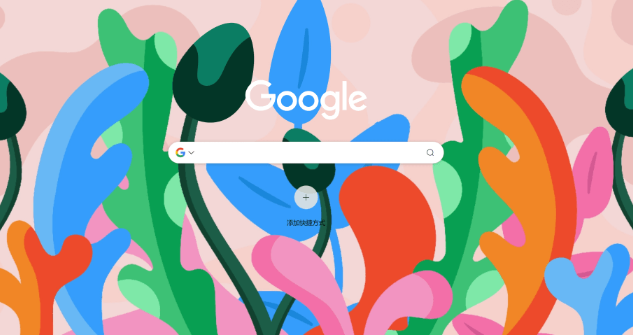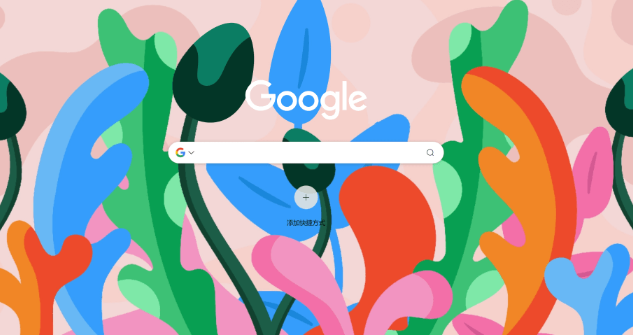
以下是Chrome浏览器网页表单自动填写安全设置教程:
1. 进入自动填充设置页面:打开Chrome浏览器,点击右上角的三个垂直排列的点(自定义及控制图标),在下拉菜单中选择“设置”。在设置页面左侧栏中,点击“自动填充”。
2. 管理已保存的密码和表单数据:在“自动填充”页面,点击“
密码管理器”,可查看已保存的密码。对于不再需要的密码,点击对应条目旁边的三个竖点图标,选择“删除”。同样,在“地址和更多”页面,可对已保存的地址等信息进行编辑或删除操作。
3. 谨慎使用公共电脑保存密码:公共电脑可能存在一定的安全风险,建议不要在这些设备上启用密码保存功能。如果必须使用,在使用后务必清除相关数据。
4. 定期检查保存的数据:定期查看和管理已保存的密码和表单数据,删除不再需要的条目以减少潜在风险。
5. 使用强密码:无论是否使用自动填充功能,都应尽量使用复杂且唯一的强密码来保护账户安全。避免使用简单易猜的密码,如生日、电话号码等。